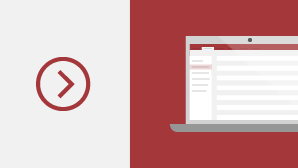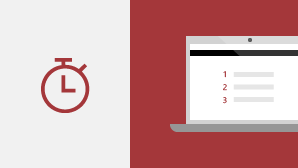Jei naujinate prieigą prie "2019" iš "Access 2016", vis tiek turėsite visas naudojamas funkcijas ir pastebėsite keletą naujų taip pat!
Vizualizuokite duomenis naujose diagramose
Pasirinkite iš 11 naujų diagramų ir geriau Supraskite duomenis, saugomus formose ir ataskaitose. Susiekite laukus su diagramos dimensijomis ir akimirksniu matysite pakeitimus.
Čia pateikiame tik naujų diagramų, kurias galite naudoti "Access" duomenų bazėse, pavyzdžius.
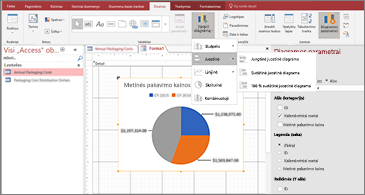
Stulpelinės diagramos
Stulpelinėje diagramoje kategorijos rodomos išilgai horizontalios ašies (ypatybė Ašis (kategorija)), reikšmės rodomos išilgai vertikalios ašies (ypatybė Reikšmės (Y ašis)).
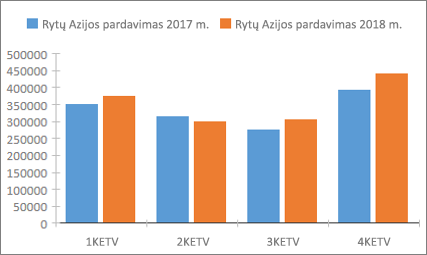
Linijinės diagramos
Linijinėje diagramoje kategorijos paskirstomos tolygiai išilgai horizontalios ašies (ypatybė Ašis (kategorija)), reikšmės paskirstomos tolygiai išilgai vertikalios ašies (ypatybė Reikšmės (Y ašis)).
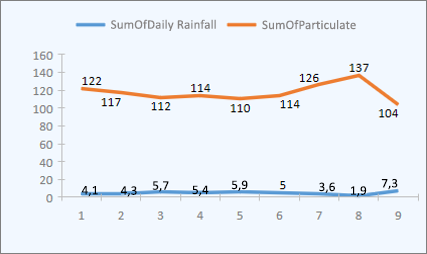
Juostinės diagramos
Juostinėje diagramoje kategorijos rodomos išilgai vertikalios ašies (ypatybė Reikšmės (Y ašis)), reikšmės rodomos išilgai horizontalios ašies (ypatybė Ašis (kategorija)). Juostinėse diagramose naudojamas atvirkštinis ašių ir reikšmių išdėstymas.
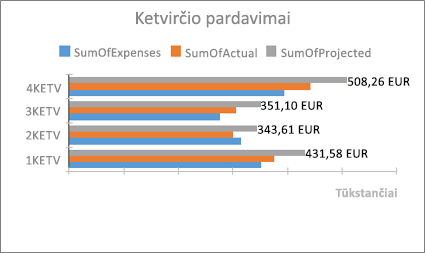
Skritulinės diagramos
Skritulinėje diagramoje kategorijos rodomos kaip skritulinės diagramos išpjovos (ypatybė Ašis (kategorija)). Duomenų reikšmės (ypatybė Reikšmės (Y ašis)) sudedamos kaip procentai visumos, kuri pavaizduota kaip skritulys.
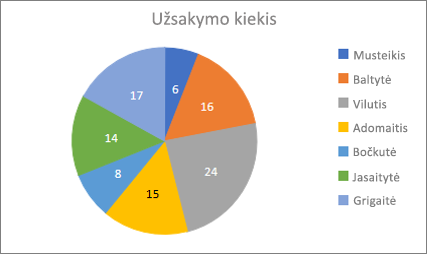
Kombinuotosios diagramos
Kombinuotoji diagrama sujungia du arba daugiau diagramų tipų, pvz., jungtinę stulpelinę diagramą ir linijinę diagramą, kad paaiškintų skirtingus, tačiau susijusius duomenis.
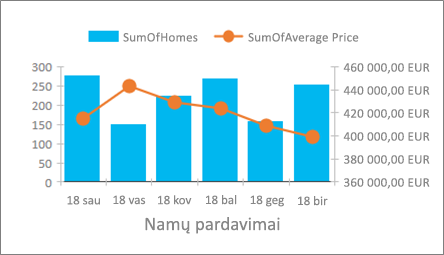
"Large Number" ("bigint") palaikymas
Duomenų tipas Didelis skaičius saugo ne piniginę, skaitinę vertę ir yra suderinamas su ODBC duomenų tipu SQL_BIGINT. Šis duomenų tipas efektyviai skaičiuoja didelius skaičius.
Galite įtraukti didelį skaičių kaip lauką į "Access" lentelę. Taip pat galite susieti arba importuoti iš duomenų bazių su atitinkamu duomenų tipu, pvz., „SQL Server“ duomenų tipu „bigint“.
Norėdami naudoti "Large Number" duomenų tipą, skirtą palaikyti susiejimą arba importavimą iš išorinių šaltinių, pirmiausia turite pasirinkti parinktį dialogo lange "Access" parinktys. Spustelėkite Failas > Parinktys > Dabartinė duomenų bazė. Dialogo lango parinktys apačioje matysite sekciją duomenų tipas palaikymo parinktys . Pažymėkite parinktį remti BigInt duomenų tipą, skirtą susietam/importuotam lentelėms .
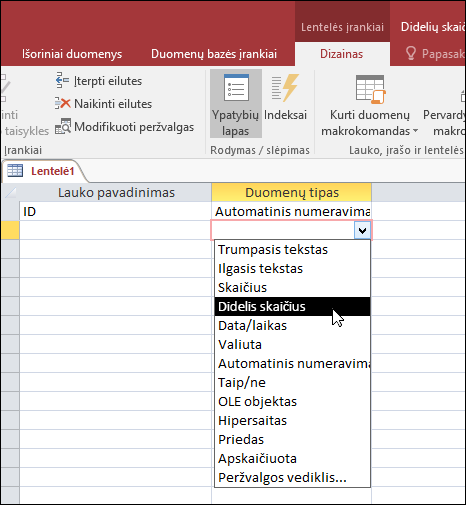
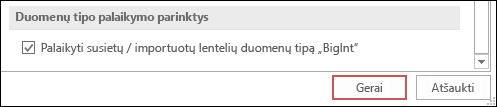
DBASE palaikymas grįžta
Mums malonu pranešti, kad mes iš naujo pristatome dBASE failų palaikymą (. DBF) programoje "Access". Galite dar kartą importuoti arba susieti su duomenimis, saugomais dBASE failuose programoje "Access", taip pat eksportuoti duomenis į dBASE failus.
Daugiau informacijos, kaip importuoti arba susieti su dBASE failais, ieškokite duomenų importavimas iš duomenų arba duomenų susiejimas su dBASE.
Daugiau informacijos apie "Access" duomenų eksportavimą į dBASE failus rasite skyriuje duomenų eksportavimas į dBASE.
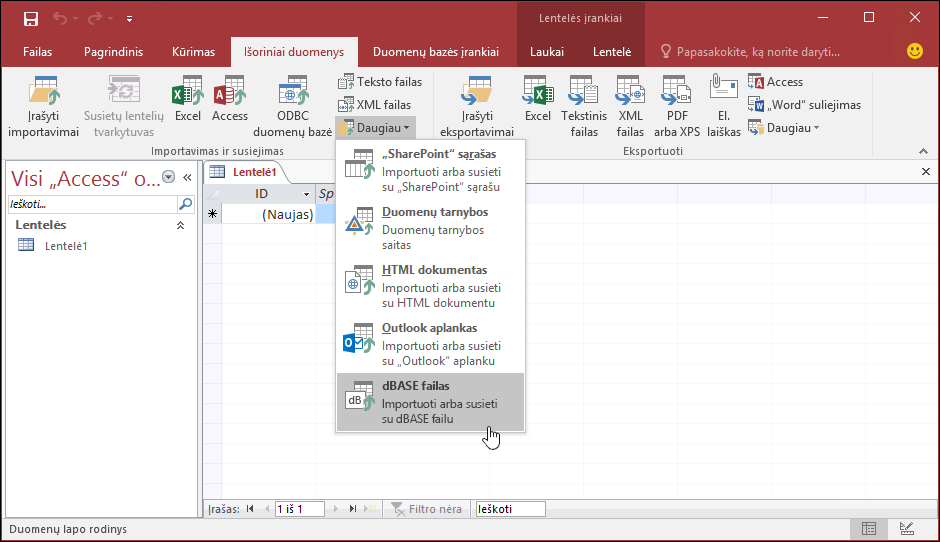
Ypatybių lapo rūšiavimas
Kyla problemų ieškant konkrečios ypatybės, kurią norite naudoti ypatybių lape tarp daugybės ypatybių? Rikiavimas pagal formų ir ataskaitų ypatybių lapą yra čia! Ypatybių lape niekada nebuvo paprasčiau ieškoti konkrečios ypatybės. Formose ir ataskaitose yra daugybė ypatybių, kurios gali plisti tarp kelių skirtukų, o tai reiškia, kad sunku surasti norimą. Jei žinote konkretų norimos ypatybės pavadinimą, rūšiuodami sąrašą lengviau jį rasite.
Atidarykite ypatybių lapą, kai dirbate su formų ir ataskaitų dizaino režimu ir viršutiniame dešiniajame kampe matysite mygtuką rūšiavimo perjungiklis. Numatytasis parametras, nesurūšiuotas, išvardijamos pirminės tvarkos, kurią naudojote "Access", ypatybės.
Spustelėkite Rūšiavimas ir "Access" surūšiuoja ypatybių sąrašą abėcėlės tvarka.
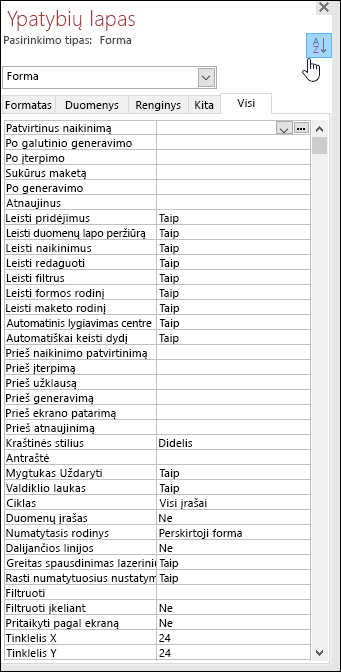
Spustelėkite Rūšiuoti dar kartą, kad būtų galima perjungti rikiavimą atgal į numatytąjį parametrą.
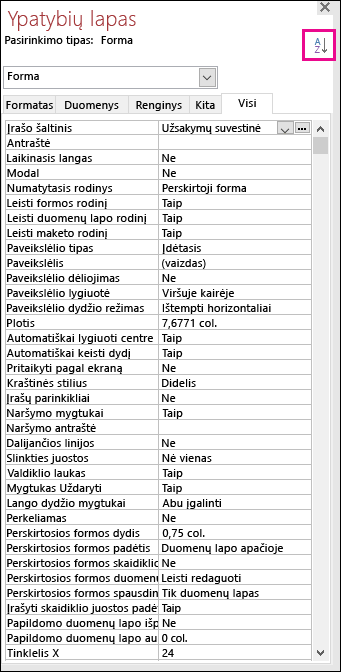
Valdiklio nauja žymės pavadinimo ypatybė
Įtraukėme naują valdiklių ypatybę, vadinamą Žymos pavadinimas, kad galėtumėte susieti žymės valdiklį su kitu valdikliu. Anksčiau tekdavo „iškirpti“ žymės valdiklį ir „įklijuoti“ į kitą valdiklį, kad juos susietumėte. Nuo šiol naudojant naująją ypatybę Žymos pavadinimas galima lengvai įvesti žymos valdiklio pavadinimą, kad susietumėte žymą.
Susiejus žymos pavadinimą su valdikliu, šis geriau pritaikomas neįgaliesiems, nes pagalbinės technologijos gali aptikti ir nurodyti sąsają.
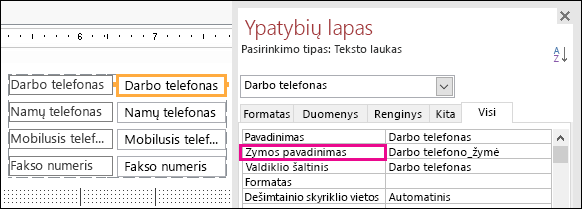
ODBC ryšių kartojimo logika
Kai "Access" praranda ODBC jungtį su išoriniu duomenų šaltiniu, vartotojai turi uždaryti ir iš naujo atidaryti savo "Access" duomenų bazes, kad tęstumėte darbą su objektais, kurie naudoja duomenis iš tų išorinių duomenų šaltinių. "Access" nebandys iš naujo nustatyti nutrūkusio ryšio, net jei ryšys galioja dar kartą ir nėra nieko, ką vartotojai galėtų atlikti, kad "Access" pabandytų ir prisijungtų prie išorinio duomenų šaltinio.
Patobulinome šią patirtį, kad dabar, jei "Access" praranda ODBC jungtį su išoriniu duomenų šaltiniu, "Access" bandys iš naujo prisijungti prie duomenų šaltinio automatiškai. Šiame scenarijuje matysite šią patirtį:
-
Jei "Access" pralaimi ODBC jungtį su išoriniu duomenų šaltiniu, kurį bandote naudoti, matysite klaidos pranešimą, kuriame aprašomas gedimas.
-
"Access" dabar bando pakartotinai prisijungti prie duomenų šaltinio atliekant operacijas, kurioms reikia ryšio su išoriniu duomenų šaltiniu. Jei kartojimas sėkmingas, galite tęsti darbą su duomenų ir duomenų bazės objektais neuždarydami ir iš naujo atidarę "Access".
-
Jei kartojimo nepavyksta, negalėsite dirbti su objektais, kurie naudoja išskirtus išorinius duomenų šaltinius, bet galite tęsti darbą su kitomis duomenų bazės sritimis, kurios nepriklauso nuo nepasiekiamas duomenų šaltinių.
-
Jei bandysite dar kartą naudoti duomenis ar kitus objektus, kurie priklauso nuo išorinių duomenų ryšių, "Access" bandys dar kartą prisijungti prie išorinio duomenų šaltinio.
Pritaikymo neįgaliesiems patobulinimai
Toliau stengiamės tobulinti visų klientų prieigą prie prieigos. Programoje "Access" 2019 matysite daug naujų patobulinimų per "Access" kraštovaizdį.
Toliau pateikiami keli patobulinimai, kuriuos matysite naudodami "Windows" diktorių ir kitas pagalbines technologijas:
-
Dabar galima atpažinti ir skaityti peržvalgos laukų ir pasirinktinio įvedimo laukų (sutrauktų ir išplėstinių) būseną.
-
Visa peržvalgos arba pasirinktinio įvedimo lauko eilutė, kai yra keli stulpeliai, dabar gali būti atpažinta ir skaitoma.
-
Parinkčių grupės pavadinimas kartu su parinkties būsena (pažymėta arba išvalyta) dialogo lange dabar gali būti atpažintas ir perskaitytas.
-
Dabar galima atpažinti ir skaityti duomenų lapo stulpelio filtrų meniu rodyklės piktogramą.
-
"Windows" Diktoriaus nuskaitymo režimu dabar galite paspausti rodyklę kairėn arba rodyklę dešinėn, kad pereitumėte į išrinkimo mygtuką, ir paspauskite tarpo klavišą arba klavišą, kad jį perjungtumėte.
-
Diktorius ir kitos pagalbinės technologijos dabar gali girdėti daugiau valdymo elementų, kai jie naudoja priedus, skirtukų valdiklius ir žymės langelių valdiklius formose, ataskaitose ir duomenų lapuose.
-
Diktorius ir kita pagalbinė technologija dabar palengvina stulpelių pavadinimų, rodomų lentelėje, užklausoje ir formų specifikacijose, svarstymą.
-
Patobulinto pasakojimo ir kitų pagalbinių technologijų, kai formos sekcijoje valdiklis gauna įvesties vietą.
Toliau pateikiami keli patobulinimai, kuriuos matysite, kai naudojate "Windows" didelio kontrastingumo režimą:
-
Mygtukas filtruoti, esantis įrašų naršymo juostoje formos arba duomenų lapo apačioje, dabar matomas.
-
Skirtuko Įrašyti importavimai dialogo lange Tvarkyti duomenų užduotis rodomi netinkamai ir dabar matomi redaguojant tekstą.
-
Formos ir ataskaitos, rodomos didelio kontrasto režimu, pvz., duomenų lapo stulpelių antraštės, teminių komandų mygtukų valdikliai ir įvesties vieta langelio teksto spalva duomenų lapuose.
Kiti "Access" pritaikymo neįgaliesiemspatobulinimai
-
Norėdami sukurti lentelę, dabar galite paspausti ALT + H. Norėdami atidaryti lentelės stulpelio filtrą meniu, dabar galite paspausti Q. Norėdami atidaryti dialogo langą Radimas ir keitimas, dabar galite paspausti FD.
-
Naudodami F6 ir Shift + F6 spartieji klavišai dabar peržvelkite visas sekcijas iššokančiose formose.
Dar patogiau redaguoti naują reikšmių sąrašo elementą
Pristatome naują sparčiųjų klavišų kombinaciją, kuri padedančią paprasčiau atidaryti dialogo langą Redaguoti sąrašo elementus, dirbant su „Access“ formų pasirinktinio įvedimo laukų reikšmėmis.
Jei jūsų pasirinktinio įvedimo laukas naudoja reikšmių sąrašą kaip duomenų šaltinį ir esate įjungę ypatybę Leisti redaguoti reikšmių sąrašą, galite naudoti šiuo naujus sparčiuosius klavišus. Formos rodinyje spustelėję ant pasirinktinio įvedimo lauko, paspauskite Ctrl + E, kad atidarytumėte dialogo langą Redaguoti sąrašo elementus.
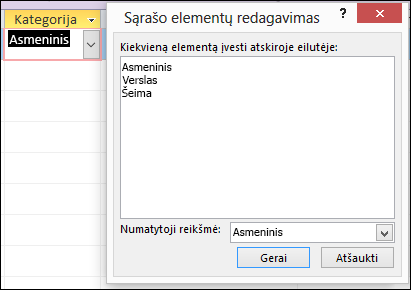
Lauko ką norite daryti patobulinimai
" Papasakokite, ką norite daryti " juostelės viršuje, atnaujinta naudojant geresnę iešką, turinį ir rekomendacijas, kad geriau ir greičiau atsakytumėte į jūsų klausimus. Dabar, kai įvedate tam tikros užduoties, funkcijos ar klausimo paiešką, matysite daug įvairių parinkčių. Jei tai greita užduočių prieiga, bandykite jus prižiūrėti iš srities ką norite daryti. Jei tai sudėtingesnis klausimas, parodysime jums padėti, kad mūsų manymu geriausiai atitiktų jūsų poreikius. Išbandykite, kad pamatytumėte, kaip greitai galite rasti tai, ko ieškote, ir atlikti darbus.
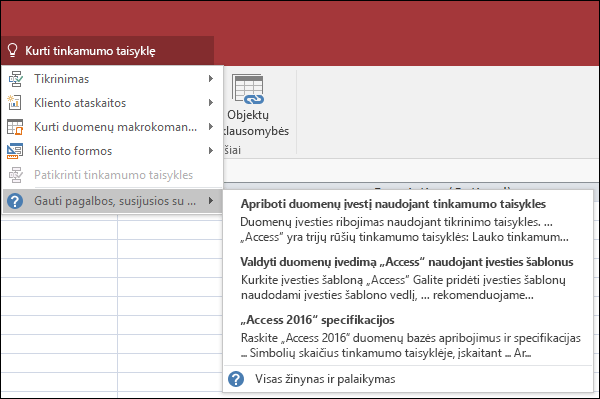
"Windows" dizaino objektai palengvina dydžio keitimas
Išgirdome jūsų atsiliepimų, kurie keičia lentelės objektus užklausos dizaino ir ryšio languose. Mes klausėmės jūsų atsiliepimų ir paspaudimus, kad jūsų pelė būtų lengviau paimti. Dabar jums bus patogiau nustatyti ir keisti lentelių kraštinę su pele.
Taip pat išgirdome atsiliepimų, kad buvo sunku perkelti ir perkelti iššokančiuosius iššokančiuosius formos formas. Be to, mes padarėme Paspaudžiamo kraštines, kad būtų lengviau paimti į šiuos scenarijus. Dabar bus patogiau perkelti ir keisti lentelių kraštinę ir perkelti iššokančias formas.
Naršymo srities slinkties patobulinimai
Klausėmės klientų atsiliepimų, kurie slenkant per objektų sąrašą naršymo srityje, kai rodomas didelis DPI rodymo režimas. Mes pagerinome šią sritį dabar, o tai reiškia, kad, naudodami naršymo sritį aukštesniųjų DPI rodymo režimuose, neturėtumėte matyti slinkimo "iškilimų".